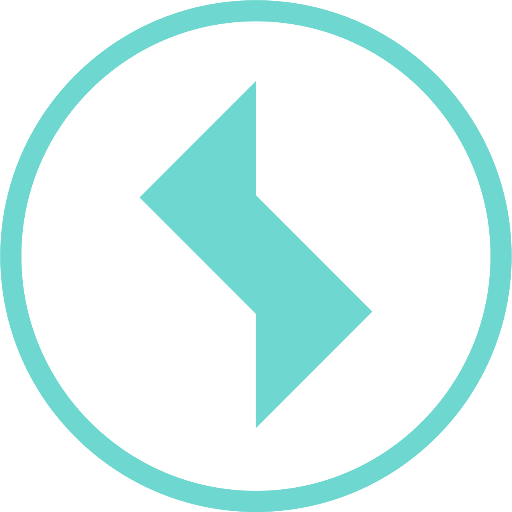Aufbau der graphischen Benutzeroberfläche
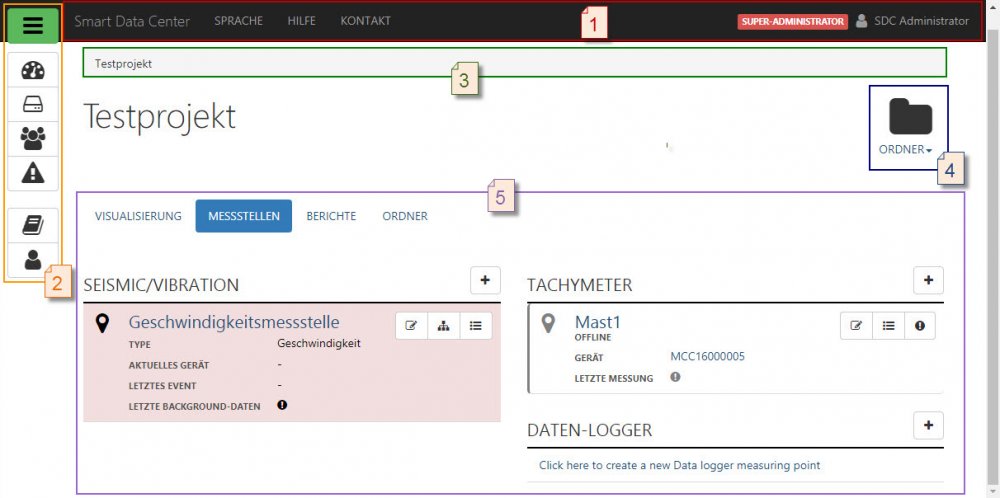
Die graphische Benutzeroberfläche, wie sie im Browser nach erfolgreicher Anmeldung dargestellt wird, ist aus folgenden Bereichen und Elementen aufgebaut:
Kopfzeile
Die Kopfzeile enthält Links zu allgemeinen Einstellungen und Informationen, wie z. B. unter “Sprache” die Spracheinstellung, in der Sie die für die Anzeige von Bezeichnern und Texten der Web-Oberfläche von Sedrix verwendete Sprache wählen können, und unter “Hilfe” einen Link zu diesem Handbuch.
Außerdem wird in dieser Zeile ganz rechts die sogenannte Rolle – im Screenshot “Super-Administrator” (siehe hierzu Abschnitt Benutzerrollen), sowie der Name des aktuell angemeldeten Benutzers angezeigt.
Für weitere Details siehe Abschnitt Kopfzeile.Menü
Die senkrechte Menüleiste besteht aus einer Reihe von Shortcuts, das heißt Buttons mit speziellen Icons, die angeklickt werden können, um schnell zu den wichtigsten Ansichten zu gelangen. Ein Klick auf den grünen “Hamburger-Button” ganz oben führt direkt zum ansonsten ausgeblendeten Hauptmenü. Welche Shortcuts darüber hinaus im Menü angezeigt werden, hängt von den Rechten des jeweils angemeldeten Benutzers und der Lizenzierung ab.
Für weitere Details siehe Abschnitt Menü.Navigationszeile/ Adressleiste
Die Navigationszeile zeigt Ihnen die hierarchische Position, an der Sie sich gerade befinden, als “Pfad-Angabe”, ausgehend vom Namen des Projektes.Kontext-Menü
Für jedes im Daten-/Arbeitsbereich angezeigte Element wird oben rechts ein Icon angezeigt.
Ein Klick auf den Namen öffnet ein Kontext-Menü mit Befehlen, die auf das Element angewendet werden können. Typischerweise bietet dieses Menü einen Befehl zum Öffnen des Bearbeiten-Modus des Elementes, oder zur Aktualisierung der Ansicht.
Für weitere Details siehe Abschnitt Kontext-Menü
Daten-/Arbeitsbereich
Hauptbereich der Oberfläche, dessen Inhalt von dem aktuell gewählten Navigationselement abhängt. In den durch Anklicken der Tabs “Messstellen”, “Ordner” etc. zugänglichen Bereiche werden Listen der entsprechenden Objekte in tabellarischer Form als Übersicht dargestellt.Hauptmenü (im Screenshot nicht sichtbar, da gerade ausgeblendet)Dieses – im Normalfall ausgeblendete – Menü enthält insbesondere den Projektbaum (siehe gleich), sowie eine Anzahl weiterer Text-Links zum Schnellzugriff auf häufig benötigte Ansichten (analog zu den gleichbedeutenden Shortcuts im Menü; wiederum abhängig von den Rechten des Benutzers). Das Hauptmenü wird durch einen Klick auf den grünen “Hamburger-Button” eingeblendet, und einen weiteren wieder ausgeblendet.Für weitere Details siehe Abschnitt Hauptmenü.
Bearbeiten-Modus: Konkret zeigt der obige Screenshot die Ansicht eines Ordners, die dessen Inhalte lediglich darstellt. Über den “Bearbeiten”-Befehl des oben erläuterte Kontext-Menüs gelangt man in eine weitere, spezielle Ansicht zum Bearbeiten des Ordners. Dieses Prinzip gilt auch für alle anderen (bearbeitbaren) Elemente in Sedrix wie Messstellen, Geräte oder Projekte: Neben einem reinen Darstellungs-Modus gibt es einen speziellen Modus zum Bearbeiten, im Folgenden meist als Bearbeiten-Modus bezeichnet, in den man jeweils über das Kontext-Menü des Objektes gelangt, oder auch per Klick auf einen der “Bearbeiten”-Buttons, die rechts in jeder Zeile einer Listenansicht von Objekten, wie zum Beispiel der Liste der Unterordner eines Ordners, eingeblendet sind. Dabei ist der Bearbeiten-Modus für den angemeldeten Benutzer nur zugänglich, sofern er über die entsprechenden “Rechte”#usergroup-properties verfügt (wie im folgenden noch näher ausgeführt wird).
SDC arbeitet projektorientiert. Die jeweils angezeigten Daten sind immer die des aktuell ausgewählten Projektes (vergl. Abschnitt Wichtige Begriffe)!